Фотосъемка с ПК в настоящее время более актуальна, чем когда-либо. На это влияет несколько факторов, которые можно рассматривать как определяющие как на программном, так и на аппаратном уровне. Поэтому ниже мы покажем вам самый простой способ объединить две или более фотографий в Windows .
При этом рост обработки фото с Windows На ПК, как мы говорим вам, повлияли многие вещи. Начнем с того, что у большинства из нас всегда есть мобильный телефон с впечатляющей камерой. Это позволяет нам делать снимки всего, что нас окружает, с потрясающим качеством. С другой стороны, мы находим компьютеры и соответствующие им программы, которые у большинства из нас есть дома прямо сейчас.
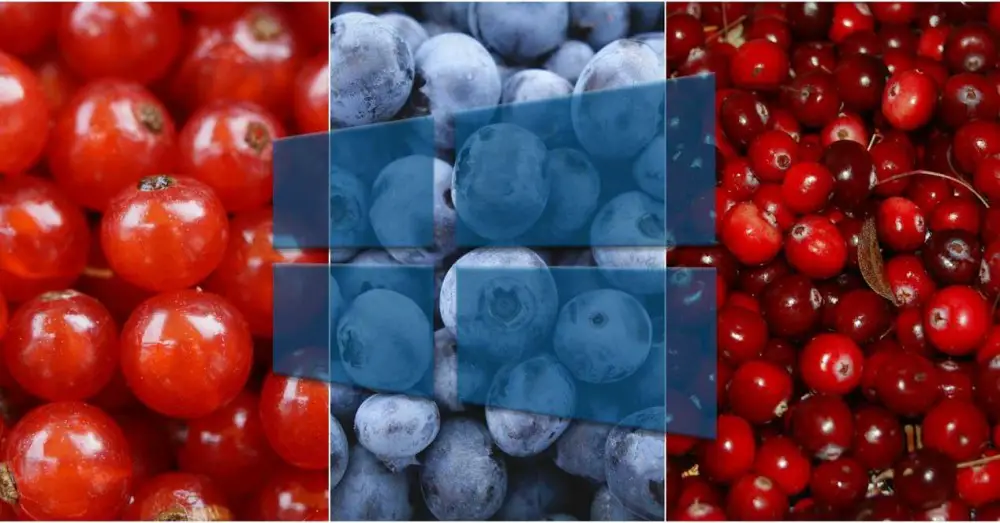
Как вы уже знаете, они позволяют нам более или менее доступным способом для большинства выполнять всевозможные задачи с этими собственными изображениями. Мы используем их во многих случаях, чтобы спасти их, и, таким образом, файлы на память .
✅ Как Объединить Фотографии В MidJourney Нейросети
Зачем нужно объединять несколько фото в одну
Но в то же время мы также делимся ими на Instagram or Facebook , Например. Еще одно более чем распространенное использование, чтобы отправить их по электронной почте друзьям или семье или отправить их WhatsApp .
Поэтому мы используем программы редактирования фотографий, чтобы адаптировать, улучшить или ретушировать эти изображения в соответствии с нашими потребностями в каждом конкретном случае или момент. Поэтому ниже мы покажем вам самый простой способ объединить две или более фотографий в Windows, и все это без использования сторонних программ.
При этом мы действительно хотим сказать вам, что нам может потребоваться разместить фотографии, о которых мы говорим, одну рядом с другой, и что они образуют единую фотографию. Конечно, это то, что нам поможет, если мы получим приемлемый результат, без пробелов и всего хорошо связанного, что мы увидим ниже. Фактически, это процесс, который мы можем использовать как с двумя фотографиями, так и с несколькими. Кроме того, мы собираемся добиться всего этого напрямую с помощью того, что Windows 10 предлагает нам по умолчанию и за несколько минут.
Есть много причин, по которым мы хотели бы разместить наши фотографии рядом друг с другом и составить единое целое. Например, чтобы отправить его более удобным способом или поделиться всем как единый фотографический файл.
Подготовьте фотографии для объединения в Windows
Что ж, как вы понимаете, первое, что у нас должно быть на диске ПК, — это изображения как таковые, которые будут частью композиция . Независимо от того, их два или больше, как мы обсуждали ранее, лечение будет одинаковым, поэтому мы должны следовать этим шагам. Что-то важное перед выполнением композиции как таковой и для того, чтобы она была как можно лучше, заключается в том, чтобы все изображения, которые мы будем использовать, имели одинаковую высоту. Ширина в этом случае не проблема, но рекомендуется, чтобы высота у всех была одинаковой.
Как соединить две фотографии в фотошопе
Как для подготовки фотографий по высоте, так и для их объединения мы будем использовать Краска 3D программа. Этот ввод уже включен в саму Windows, поэтому мы запускаем его на Redmond Операционная система . Мы предполагаем, что фотографии имеют одинаковую высоту, поэтому в первую очередь мы собираемся настроить их так, чтобы они все были одинаковыми. Нам просто нужно открывать по одному в Paint 3D с помощью кнопки «Открыть / просмотреть файлы». Оказавшись на экране, щелкните холст, расположенный в верхней части основного интерфейса. Затем откроется новая панель справа от экран , что уже дает нам возможность указать высоту загруженного изображения.

Это то, что нам придется проделать с каждым из изображений, которые будут частью окончательной композиции.
Создание холста фотокомпозиции
Затем мы создадим холст, на котором позже будут размещены все фотографии, две или более, которые будут частью этого проекта. Для этого мы должны точно знать ширину каждого изображения. Для этого все, что вам нужно сделать, это щелкнуть правой кнопкой мыши по каждому файлу и выбрать параметр свойств. Таким образом, во вкладке Details мы увидим ширину этого фотография , поэтому мы указываем ширину всех из них и складываем все эти значения.

После этого мы должны открыть программу, которую мы обсуждали ранее, которую мы будем использовать для всего этого, что нас беспокоит. Таким образом, в Paint 3D мы теперь выбираем опцию New, как только вводим ее в действие. В этот момент мы находим пустой рабочий стол, поэтому, как и раньше, нажимаем кнопку Canvas в верхней части интерфейса. Когда появится правая панель, теперь нам нужно посмотреть на Ширина и высота поля. В первом мы вводим общее значение суммы, полученной ранее, а во втором мы устанавливаем высоту всех фотографий, которые мы также изменили ранее.

В это время рабочий стол автоматически изменяет размер, создавая рабочий стол нужного нам размера.
Объединяйте фотографии в Windows с помощью Paint 3D
Получив его, мы переходим в главное меню программы Paint 3D, которое находим в верхнем левом углу. В нем мы выбрали опцию Insert, чтобы мы могли выбрать первое из изображений, которые мы собираемся использовать в комбинация из Windows .

В этот момент на холсте с измененным размером появится первое изображение, поэтому мы можем перетащить его, чтобы разместить справа. Мы должны позаботиться о том, чтобы он был идеально квадратным по отношению к холст и что в белом нет излишеств. Это то, что нам придется повторить со всеми фотографиями, которые будут составлять композицию. Мы просто должны быть осторожны, чтобы между ними не было промежутков, и они идеально сочетались друг с другом, не наступая друг на друга.

После того, как мы добавили их все из Вставить меню , и мы разместили их правильно, осталось только сохранить проект. Мы делаем это из меню «Сохранить как», где назначаем имя и формат новой фотографии.

Очевидно, что он уже будет содержать все файлы, которые мы добавили ранее, и в идеально выровненном виде.
Источник: itigic.com
Как объединить две картинки в одну: рассказываем во всех подробностях

Соединить две или несколько фотографий в одну может потребоваться для наглядного сравнения, создания коллажа и других целей. Для выполнения задачи можно воспользоваться функционалом стандартного приложения Paint или онлайн-сервисом.
Блок: 1/4 | Кол-во символов: 232
Источник: https://mobila.guru/faqsingle/kak-obedinit-dve-fotografii-v-odnu-onlajn-i-v-paint/
Способ №1: быстрое соединение нескольких фотографий в одну
«Домашняя Фотостудия» поможет плавно соединить две, три или четыре 4 фотографии и эффектно замаскировать линию соединения буквально за пару щелчков мыши. Аналогично можно создать из нескольких фото необычный коллаж! Фотографии могут быть разными по размеру или одинаковыми. Вы можете оформлять коллажи по своему усмотрению, например, добавить яркую заливку, эффектно завершающую композицию фото. Готовое изображение можно сохранить на компьютере или сразу распечатать!
Блок: 2/4 | Кол-во символов: 586
Источник: http://HomeStudio.su/kak-soedinit-dva-foto-v-odno.php
Сайты для склеивания фотографий
Сегодня мы расскажем о самых функциональных сайтах, которые помогут совместить две фотографии. Склейка пригодится в случаях, когда необходимо создать единое панорамное фото из нескольких картинок. Рассмотренные ресурсы полностью на русском языке, поэтому разобраться с ними смогут и рядовые пользователи.
Блок: 2/6 | Кол-во символов: 340
Источник: https://lumpics.ru/how-to-glue-together-two-photos-to-one-online/
Как склеить фотографии в одну
Воспользуйтесь Фоторедактором Movavi, чтобы сделать два фото в одном. Вам не понадобятся особые знания и навыки, просто скачайте версию программы для Windows или Mac и следуйте инструкции ниже.
Установите Movavi Фоторедактор
Скачайте и запустите установочный файл. Следуйте инструкциям на экране.
Добавьте изображение в программу
Нажмите кнопку Открыть файл или перетащите нужную фотографию из папки в окно Фоторедактора.
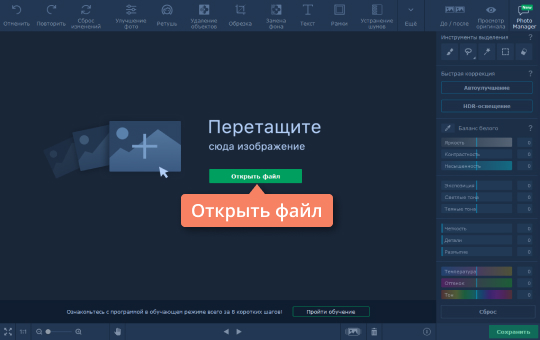
Объедините две фотографии
Откройте вкладку Вставка картинки. Нажмите Вставить изображение, чтобы выбрать вторую фотографию, которая появится поверх первой.

Перетащите фото вправо или влево, чтобы получить горизонтальное объединение. Для вертикального объединения переместите фото вверх или вниз. Если два изображения отображаются на экране не полностью, настройте нужный масштаб, нажав Ctrl — или кнопку Уменьшить масштаб.Если необходимо, измените размер фотографии, потянув за один из углов рамки. Нажмите Применить.
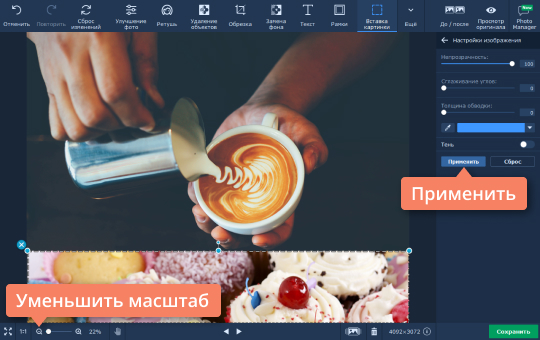
Соедините несколько изображений (необязательно)
Повторите шаг 3, если хотите добавить другие фотографии и объединить много изображений в одно.
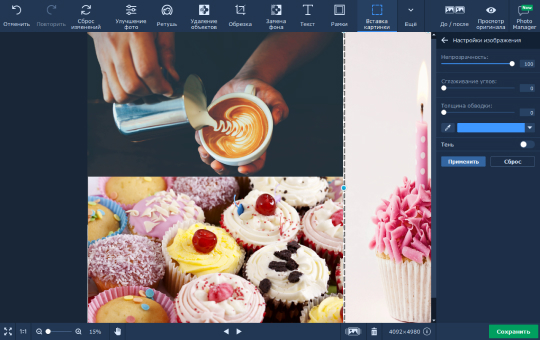
Обрежьте края картинки (необязательно)
Нажмите на вкладку Обрезка в верхней части экрана, чтобы удалить белые поля или просто кадрировать фотографию. Установите нужный размер итогового изображения, потянув за края пунктирной рамки. Также можно выбрать один из готовых шаблонов для кадрирования или задать определенные параметры в полях Ширина и Высота. Как только все готово, нажмите Применить.
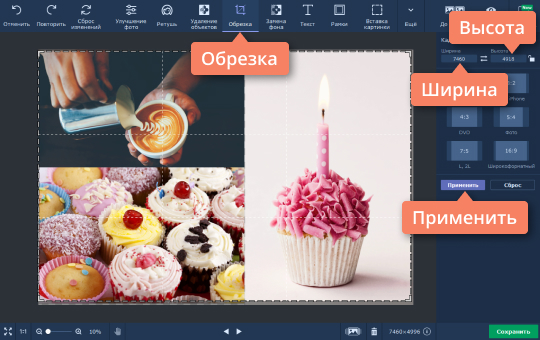
Сохраните готовую картинку
В нижнем правом углу нажмите кнопку Сохранить. Введите имя файла, выберите подходящий формат и укажите папку для сохранения. Нажмите Сохранить.
Теперь вы знаете, как склеить фотографии в одну в Фоторедакторе Movavi. Создавайте оригинальные картинки, ведь в нашем приложении это так просто!
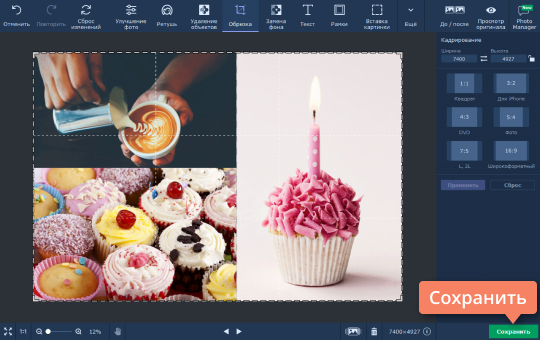

Movavi Фоторедактор
Самый простой способ превратить любое фото в конфетку
- Улучшайте качество и ретушируйте несовершенства
- Добавляйте эффекты и фильтры
- Обрезайте, выравнивайте и отражайте кадр
- Заменяйте фон и удаляйте ненужные объекты
Блок: 2/3 | Кол-во символов: 2037
Источник: https://www.movavi.ru/support/how-to/how-to-combine-pictures.html
Способ 1: IMGonline
Онлайн-редактор для работы с фото порадует пользователей своей простотой. Нужно лишь загрузить на сайт фотографии и указать параметры их совмещения. Наложение одной картинки на другую произойдет в автоматическом режиме, пользователю остается лишь скачать результат на компьютер.
Если необходимо объединить несколько фото, то первоначально склеиваем две картинки, потом к результату присоединяем третье фото и так далее.
Перейти на сайт IMGonline
- С помощью «Обзор» добавляем две фотографии на сайт.
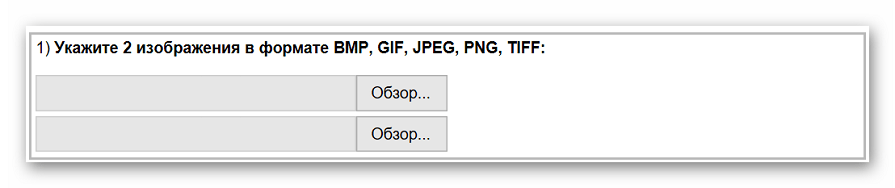
- Выбираем, в какой плоскости будет произведено склеивание, выставляем параметры подгонки формата фото.

- Настраиваем поворот картинки, при необходимости вручную выставляем нужный размер для обеих фото.

- Выбираем настройки отображения и оптимизации размера изображения.

- Настраиваем расширение и прочие параметры для итоговой картинки.
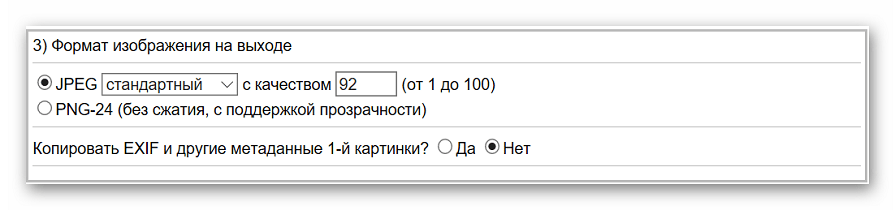
- Для начала склеивания нажимаем на «ОК».

- Просматриваем результат либо сразу скачиваем его на ПК с помощью соответствующих ссылок.
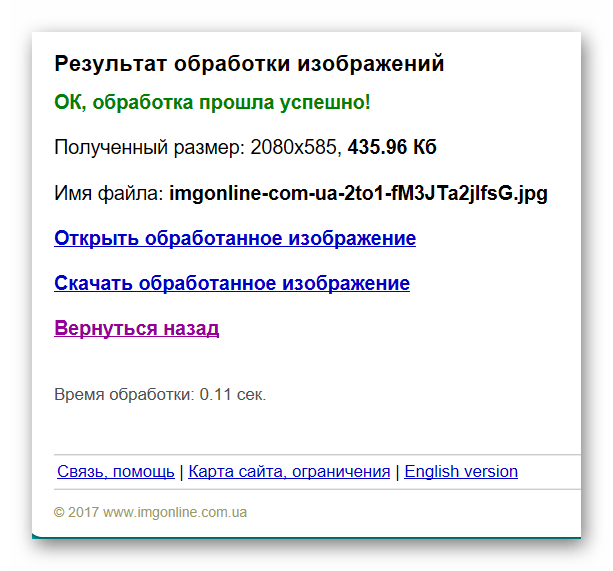
На сайте много дополнительных инструментов, которые помогут получить в свое распоряжение желаемое изображение без необходимости устанавливать и разбираться в функционале Фотошопа. Главное достоинство ресурса – вся обработка происходит в автоматическом режиме без вмешательства пользователя, даже с настройками «По умолчанию» получается достойный результат.
Блок: 3/6 | Кол-во символов: 1337
Источник: https://lumpics.ru/how-to-glue-together-two-photos-to-one-online/
Как наложить фото на фото
Воспользуйтесь Фоторедактором Movavi, чтобы добавить одну фотографию на другую. Перейдите во вкладку Вставка картинки и прочитайте дальнейшие шаги в инструкции для быстрого наложения картинки.
Смотреть инструкцию о добавлении фото на фото.

Другие полезные инструкции
Блок: 3/3 | Кол-во символов: 292
Источник: https://www.movavi.ru/support/how-to/how-to-combine-pictures.html
Предлагаемые фотомонтажи
2 картинки, которые поворачиваются
Fusion Fade 2 фото

Пара 2 фотографий мальчик девочка
2 фотографий + Текст

Анимированный двухсторонний эффект 2 фотографии

Анимированный эффект кругового размытия между 2 фотографиями
Любовь Пух 2 фото

2 фото в перевернутом каплевидной формы с текстом
2 фотографий + Текст

Коллаж 2 фотографии

Fade 2 фотографии

Сердца на роликах ♥ 2 фото

Тропические 2 фотографии

2 наклонные фотографии + текст
2 фотографий + Текст

Слияние 2 фотографии

Зимний коллаж 2 фото
2 фотографий + Текст

Коллаж 4 фото + 2 текстов
4 фотографий + Текст

Дуэль против 2 фото

крышка 5 фото двойной эффект

Рождество 2 фото

2 фотографии флаг Франции в Евро Fooball
2 фотографий + Текст

Свеча Рождественские 2 фото

Блок: 3/3 | Кол-во символов: 2730
Источник: https://ru.pixiz.com/template/3563
Как объединить несколько фото в одно
Чтобы особым образом склеить 3 и более фотографии вместе, следует прибегнуть к инструменту под названием коллаж. Он позволяет выбрать оригинальный шаблон расположения снимков, в котором они будет иметь произвольные размеры.
- Перейти на сайт по созданию коллажей.
- В нижней части окна выбрать шаблон. Подбор следует выполнять с учетом количества фотографий для объединения. Также пользователь может установить фон, наложить текст или клипарт (иконку, смайлик, стрелочку и т.д.).
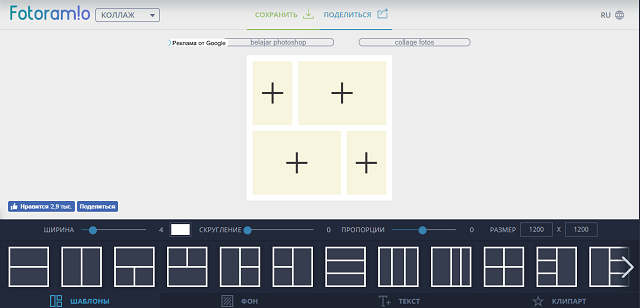
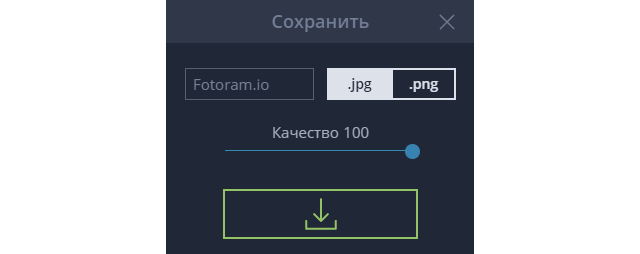
Представленные в статье рекомендации помогут склеить две фотографии в одну с помощью Paint или онлайн- сервиса. Три и больше изображений лучше объединять в коллаж, такой формат смотрится гораздо лучше, чем просто собранные подряд снимки.
Блок: 4/4 | Кол-во символов: 1165
Источник: https://mobila.guru/faqsingle/kak-obedinit-dve-fotografii-v-odnu-onlajn-i-v-paint/
Кол-во блоков: 11 | Общее кол-во символов: 9135
Количество использованных доноров: 6
Информация по каждому донору:
- https://www.movavi.ru/support/how-to/how-to-combine-pictures.html: использовано 2 блоков из 3, кол-во символов 2329 (25%)
- https://lumpics.ru/how-to-glue-together-two-photos-to-one-online/: использовано 2 блоков из 6, кол-во символов 1677 (18%)
- https://mobila.guru/faqsingle/kak-obedinit-dve-fotografii-v-odnu-onlajn-i-v-paint/: использовано 2 блоков из 4, кол-во символов 1397 (15%)
- https://besthard.ru/faq/kak-soedinit-dve-fotografii-v-paint/: использовано 1 блоков из 3, кол-во символов 44 (0%)
- http://HomeStudio.su/kak-soedinit-dva-foto-v-odno.php: использовано 1 блоков из 4, кол-во символов 586 (6%)
- https://ru.pixiz.com/template/3563: использовано 2 блоков из 3, кол-во символов 3102 (34%)
Поделитесь в соц.сетях:
Источник: newsu.ru
Как несколько файлов JPG объединить в один JPG

Необходимость создания одного JPG-файла из нескольких подготовленных картинок может возникнуть в любое время – например, при наличии ограничений на отправку вложенных объектов или при желании собрать большое количество разрозненных данных в одном удобном месте. В этой короткой статье мы расскажем, как несколько файлов JPG объединить в один JPG – рассмотрим самые быстрые и удобные способы.
Способы объединения картинок
Выполнить поставленную нами задачу можно двумя путями – используя специальную программу, которая предназначена для объединения файлов одного формата, или применяя возможности любого графического редактора. Разберём оба способа.

Специальная утилита
Можно найти несколько достаточно удобных инструментов, позволяющих выполнить быстрое объединение картинок. Среди них можно выделить программу с говорящим названием Join Multiple JPG Files Into One. Эта небольшая утилита способна в автоматическом режиме создать единый JPG из множества имеющихся изображений. Программа очень лёгкая и простая, не перегружена лишним функционалом.
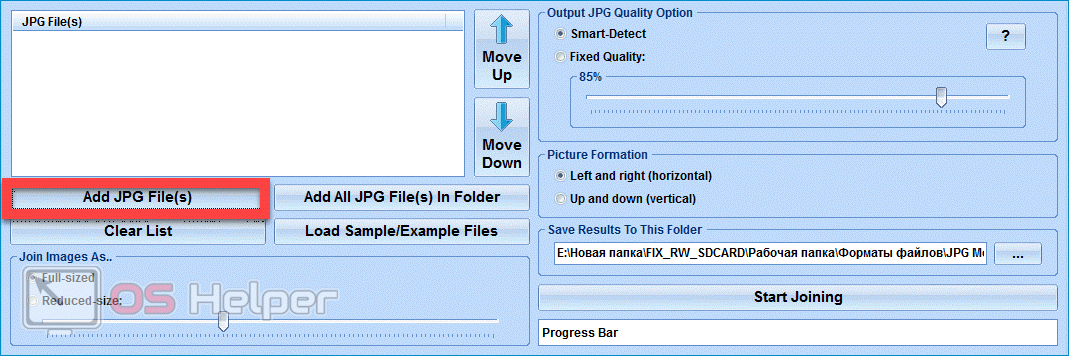
Инструкция по работе с приложением выглядит следующим образом:
- Открываем официальный сайт разработчика , загружаем утилиту, выполняем простую установку.
- Запускаем утилиту и нажимаем на кнопку «Add JPG File(s)», которая ответственна за добавление картинок. Чтобы выбрать JPG-файлы в папке, выберите вариант с «In Folder».
- В окне проводника открываем папку с подготовленными изображениями и выделяем нужные, зажав кнопку [knopka]Ctrl[/knopka]. Загружаем объекты в программу.
- При помощи кнопок «Move Up» и «Move Down» меняем положение картинок таким образом, каким хотим видеть их в конечном файле. Эти кнопки поднимают или понижают объект соответственно.
- Настраиваем масштаб в поле «Join Images As», выбираем качество итоговой картинки в блоке «Output JPG Quality», устанавливаем порядок формирования изображения в разделе «Picture Formation» и указываем директорию сохранения во вкладке «Saves Result». Жмём на кнопку «Start Joining», чтобы запустить процедуру соединения.
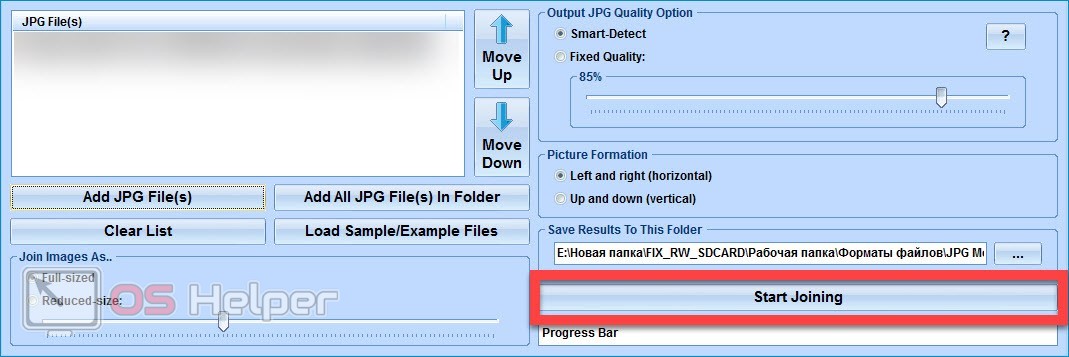
Минусом данной утилиты является то, что разработчик ограничил функционал пробной бесплатной версии – за один «проход» она позволяет объединять только два изображения. Ещё один недостаток – отсутствие полноценного перевода на русский язык.
Графический редактор
Использование графического редактора — это наиболее продвинутый и вариативный с точки зрения расположения картинок метод. Несмотря на то, что для работы в редакторе нужно обладать некоторыми навыками, получаемый результат может оказаться гораздо качественнее того, который способна обеспечить автоматизированная утилита.

Мнение эксперта
Дарья Ступникова
Специалист по WEB-программированию и компьютерным системам. Редактор PHP/HTML/CSS сайта os-helper.ru.
Поскольку принцип работы различных графических редакторов обычно идентичен, в нашем случае мы будем использовать стандартный Paint.NET – если в вашей системе отсутствует эта программа, то можете скачать её по этой ссылке .
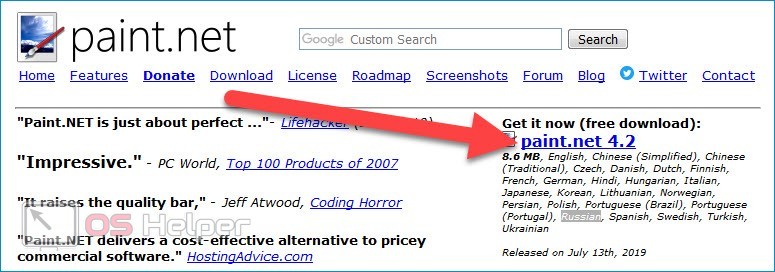
Алгоритм действий для объединения нескольких картинок в одну при помощи Paint.NET достаточно прост:
- Перед тем, как запускать программу, переходим в свойства каждой из объединяемых картинок, открываем раздел «Подробно» и смотрим на параметры ширины и длины. Чтобы не забыть их, можно оставить окно открытым.
- Открываем редактор, нажимаем на раздел меню «Изображение», кликаем по «Размер полотна». Если хотим объединять картинки по горизонтали, то складываем параметр «Ширина» и вводим получившееся значение в соответствующее поле в программе. Если будем работать по вертикали, то выполняем те же действия, но для параметра «Высота».
- Заходим в блок «Слои», жмём на «Импорт из файла», выделяем нужные картинки и добавляем их.
- Располагаем изображения на полотне так, как хотим, после чего открываем меню «Файл» и сохраняем результат.
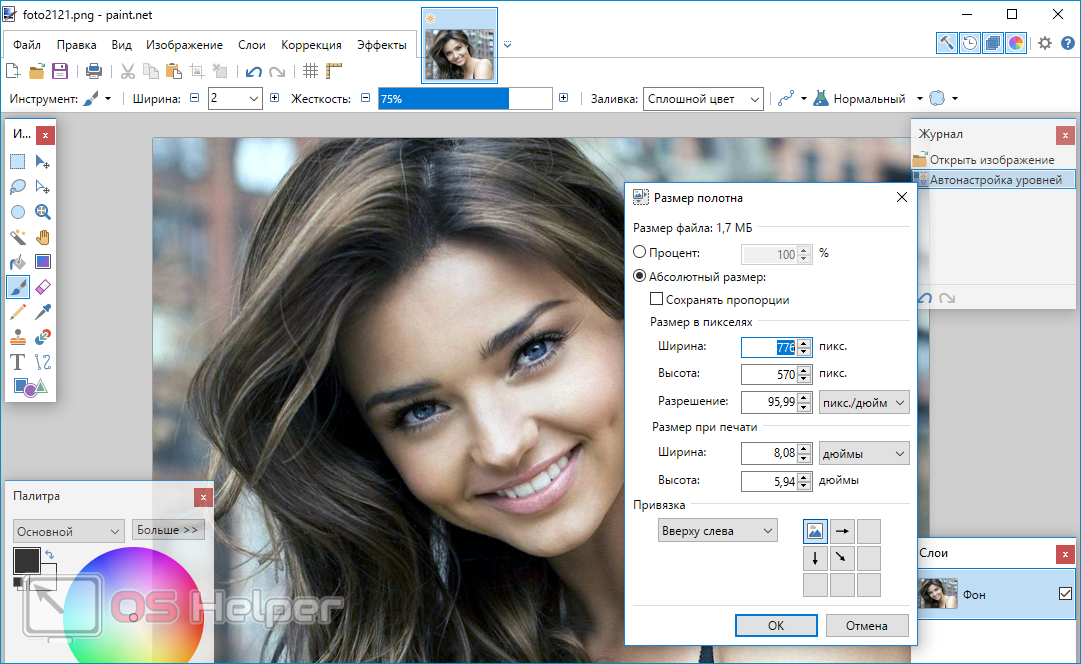
При сохранении утилита задаст вопрос о том, как поступить с созданными слоями – необходимо выбрать вариант «Объединить». В качестве формата сохранения указываем JPG.
Заключение
В большинстве ситуаций возможностей специальной утилиты, предложенной в первом разделе статьи, будет более, чем достаточно. Ограничение по количеству добавляемых изображений можно обойти путём объединения новой картинки с той, которая была собрана на предыдущем этапе.
Источник: os-helper.ru